Ved TechieWriter
Fjern Adware ved hjælp af Bitdefender Adware-værktøj i Windows 10: - Det er ret almindelig praksis at klikke på alle downloadknapperne, når vi er på en af vores daglige browsersessioner. Vi mener, at uanset hvad vi downloader, er det eneste, der downloades. Men sandheden er meget bitter end det. Muligheden for, at en potentielt uønsket applikation bliver downloadet og installeret i dit system, mens du downloader en tilsyneladende harmløs software, er meget høj. Disse applikationer kaldes samlet adware og er generelt ikke ondsindede. Men de kan i høj grad kompromittere din brugeroplevelse ved at vise dig uønskede pop-ups, installer browser værktøjslinjer eller ved at oversvømme dig med uønskede annoncer. Det meste af anti-virus software er i stand til også at finde og fjerne adware. Men hvis du har en specialist i dette tilfælde, så er det bedre, er det ikke? Det er præcis hvad Bitdefender værktøj til fjernelse af adware tilbud til dig. Læs videre for at beskytte din pc mod uønskede applikationer, der gennemsøger dit system uden dit samtykke.
Læs også:Sådan aktiveres Anti adware-funktionen i Bitdefender
TRIN 1
- Først og fremmest skal du få Bitdefender værktøj til fjernelse af adware. For at besøge deres officielle hjemmeside og klik på downloadlinket. Du kan komme til Bitdefender værktøj til fjernelse af adware download link herfra.
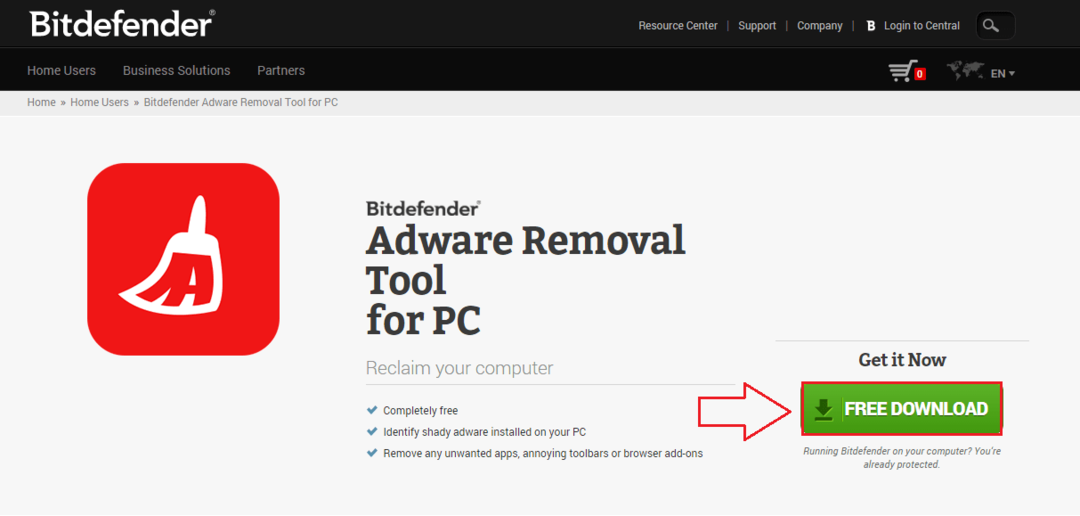
TRIN 2
- Filen har en størrelse på ca. 50 MB. Når du har downloadet værktøjet, kan du bruge værktøjet direkte uden installation ved at dobbeltklikke på den downloadede fil som Bitdefender værktøj til fjernelse af adware er bærbar.

TRIN 3
- Du er nødt til at acceptere vilkårene og betingelserne i Bitdefender værktøj til fjernelse af adware for at bruge det. For det skal du blot markere afkrydsningsfeltet, der svarer til Jeg accepterer slutbrugerlicensaftalen som vist på skærmbilledet nedenfor. Når du er færdig, skal du klikke på den navngivne knap Kom igang.
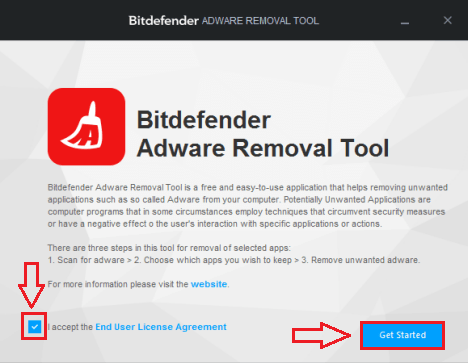
TRIN 4
- Når du klikker på Kom igang knap, Bitdefender værktøj til fjernelse af adware starter automatisk scanning af dit system for potentielt uønskede applikationer. Hvis den Bitdefender værktøj til fjernelse af adware finder ethvert potentielt uønsket program i processen, kan du klikke på posten og trykke på Fjerne knappen for at fjerne den fra din pc.
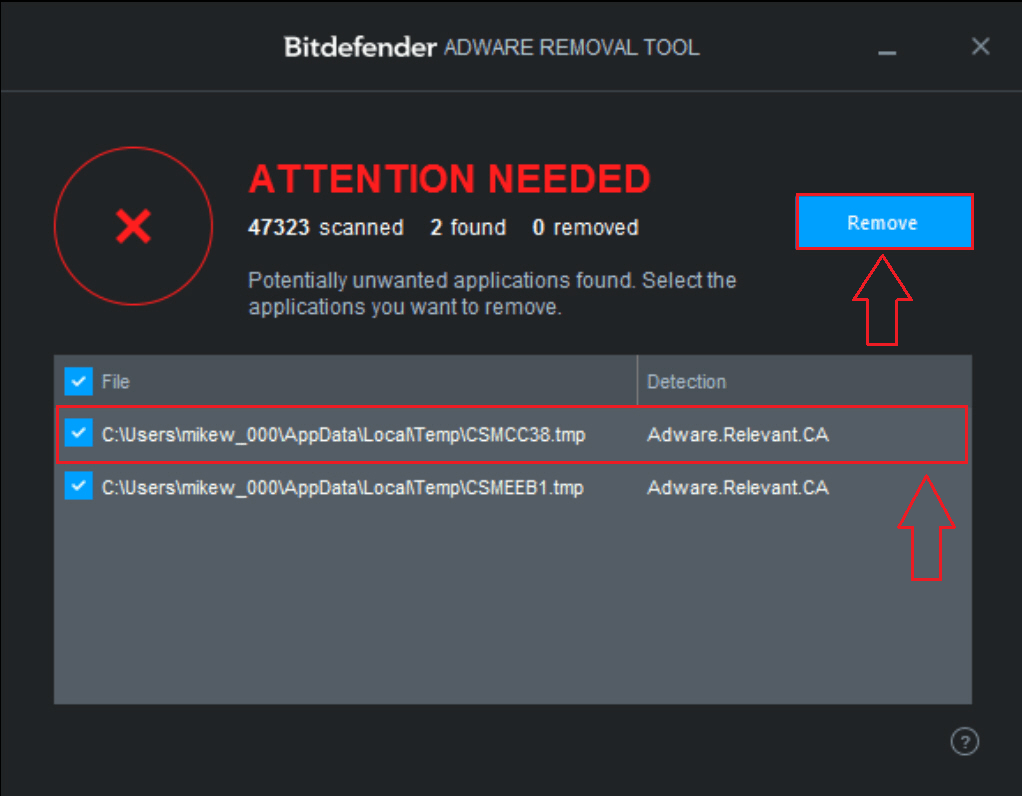
TRIN 5
- EN Ingen uønskede applikationer fundet besked fortæller dig, at sikkerheden i dit system ikke er kompromitteret, og at du kan læne dig tilbage og slappe af.
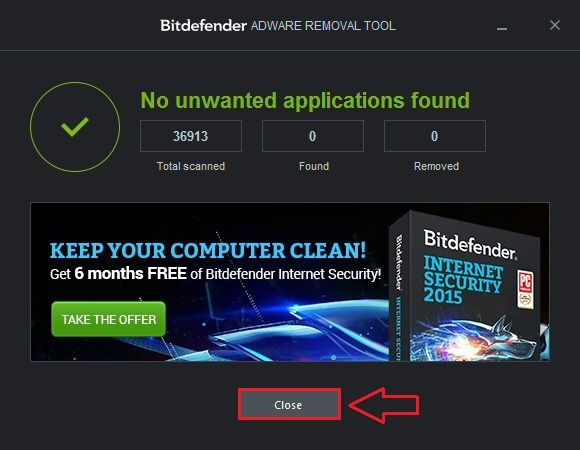
Kør Bitdefender værktøj til fjernelse af adware dagligt for at holde alle de onde hænder ude af dit system. Prøv værktøjet i dag selv for at opleve alle de fordele, det giver. Håber du fandt artiklen nyttig. Kom tilbage igen, da der altid er noget nyt, der venter på dig.

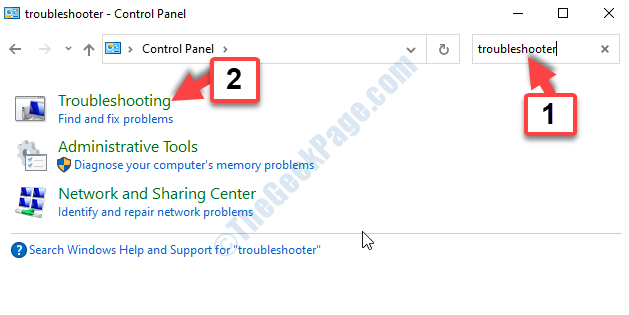
![Bluetooth fungerer ikke på Windows 10 [Løst]](/f/114300972dfd99b89cdb51c13e1332ae.png?width=300&height=460)